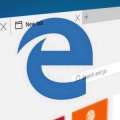Почему не работает Microsoft edge adblock?
 Многие уже оценили преимущества браузера Microsoft Edge. Adblock не работает в этой программе по нескольким причинам. Разобраться с ними не так сложно, как кажется, на первый взгляд. Достаточно ознакомиться с небольшим количеством информации.
Многие уже оценили преимущества браузера Microsoft Edge. Adblock не работает в этой программе по нескольким причинам. Разобраться с ними не так сложно, как кажется, на первый взгляд. Достаточно ознакомиться с небольшим количеством информации.
Adblock – расширение для Microsoft Edge
Содержание
Новый браузер Microsoft Edge появился вместе с последней версией операционной системыMicrosoftWindows 10. Браузер является стартовым для компьютеров и мобильных устройств от компании-разработчика. Программа отличается высокой скоростью загрузки страниц, другими полезными функциями.
Но блокировка рекламы не поддерживается браузером на том же уровне, что и у сторонних приложений. Одним из них и становится Adblock. Он помогает решать проблемы, связанные с защитой от:
- Рекламных баннеров.
- Флеш-рекламы.
- Текстов объявлений, которые не представляют никакого интереса.
- Всплывающих окон.
- Других нежелательных сообщений, которые устанавливаются без ведома владельца.
Что делать, если программа не работает?
В данной ситуации есть несколько вариантов, доступным и тем, кто не обладает специальными навыками.
- Использование альтернативных приложений.
Это первое, что приходит на ум после появления проблемы. Речь идёт именно о программах, а не о простых плагинах, которые встраиваются в браузер.Adguard – одно из лучших приложений в данной сфере. Не лишено своих преимуществ:
- Поддерживает функцию родительского контроля, в котором можно применить большое количество
 фильтров.
фильтров. - Блокировка рекламы позволит компьютеру увеличить скорость работы.
- Работает вне зависимости от используемого браузера.
- Включен ли Adblock вообще?
Иногда пользователи сами отключают приложение, потому неинтересная реклама продолжает появляться. Главное – внимательно изучить изображение со значком приложения. Если он красный с белой ладонью посередине – значит, всё в порядке. В разных браузерах этот значок может располагаться в разных местах. Почему? Так удобно производителям.
Изображение становится безликим и серым, если программа отключена в настоящий момент. Иногда это происходит из-за некорректной работы браузера, или по причине того, что сбросились все настройки. Либо когда устанавливаются обновления, дополнительные расширения. Для включения достаточно щёлкнуть по значку левой кнопкой мыши. И выбрать пункт с возобновлением работы.
Если значок в зелёном цвете – значит, работающий сайт был добавлен в список надёжных ресурсов. И реклама на нём просто не блокируется.
Можно ли блокировать рекламу вручную?
Иногда сама программа Adblock не способна распознать рекламу, потому и перестаёт её блокировать. Даже люди не могут в некоторых ситуациях сказать, действительно ли сообщение было рекламой. Или же оно относится к элементам сайта. Спорные элементы в плагинах могут пропускаться.
Потому необходимо вручную указывать то, что требует блокировки. Достаточно щёлкнуть правой кнопкой мыши, выбрать соответствующую функцию блокировки.
Степень блокировки настраивается с помощью ползунков, отдельного окна. Если ползунок отправить к самому концу, то останется один только обычный текст.
— Регулярная проверка качества ссылок по более чем 100 показателям и ежедневный пересчет показателей качества проекта.
— Все известные форматы ссылок: арендные ссылки, вечные ссылки, публикации (упоминания, мнения, отзывы, статьи, пресс-релизы).
— SeoHammer покажет, где рост или падение, а также запросы, на которые нужно обратить внимание.
SeoHammer еще предоставляет технологию Буст, она ускоряет продвижение в десятки раз, а первые результаты появляются уже в течение первых 7 дней. Зарегистрироваться и Начать продвижение
Дополнительные советы для пользователей
От настроек зависит то, как именно в том или ином браузере скрывается реклама. Плагин легко настраивается под запросы каждого конкретного пользователя. Тогда он сам определяет, какие компоненты ему совсем не нужны.
Из плагинов можно исключить целые домены, а не только отдельные сайты и страницы. При желании пользователь легко вернёт отображения нужного ему элемента.
Примечания о работе программы
- На некоторых сайтах работа плагина может быть отключена. Достаточно правой кнопкой мыши выделить значок, и выбрать необходимую функцию.
- Блокировка возможна не только для отдельных элементов, но и для конкретных картинок. Для этого надо нажать кнопкой мыши на нужное нам изображение. И выбрать ОК, чтобы заблокировать его навсегда.
- Разблокировать элементы тоже легко, если была допущена ошибка. Действуем так же, как и в предыдущем случае. Просто действие следует выбрать противоположное.
При создании фильтров блокировки рекомендуется быть предельно внимательными. Плагин сам предлагает заблокировать сразу всё, а не одну единственную картинку. Главное – правильно переключить кружочек на конечный путь.
Правила фильтрации обычно прописаны в самой программе. Для этого достаточно изучить прилагаемую инструкцию. Не рекомендуется пользоваться сразу всеми доступными функциями, это только нагружает систему, ведёт к появлению ошибок. Это особенно важно для версии Plus, разработанной совместно с операционной системой Windows 10, и браузером Microsoft Edge специально для неё. Установить приложение можно прямо из официального магазина. На панели инструментов возле адресной строки инструмент либо включается, либо отключается.